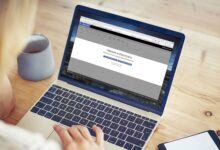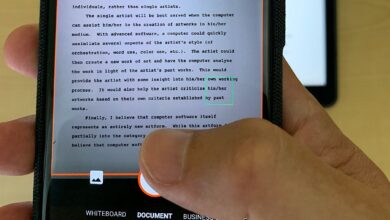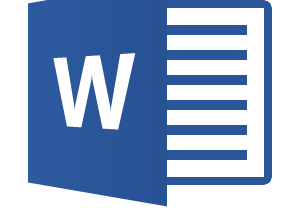Lorsque vous travaillez sur un long document dans Word 2007, tel qu’un article universitaire ou un roman, vous pouvez renvoyer les lecteurs à d’autres parties du document, notamment en ce qui concerne les notes de bas de page, les tableaux et les figures. Vous pouvez insérer les références croisées manuellement en ajoutant quelque chose comme « Voir page 9 » dans le texte, mais cette méthode devient rapidement indisciplinée à mesure que votre document grandit et que vous faites des changements, vous obligeant à revenir en arrière et à corriger les références croisées lorsque le document est complet.
Word 2007 offre une fonction de références croisées qui met automatiquement à jour les références croisées au fur et à mesure que vous travaillez sur votre document, même si vous ajoutez ou supprimez des pages. Lorsque les références croisées sont correctement configurées, le lecteur clique sur le texte spécifié dans un document pour l’amener à un endroit ciblé. La méthode de renvoi varie en fonction de l’endroit où vous vous rendez.
Contenu
Images, graphiques et tableaux de référence croisée avec légendes en Word 2007
Cette méthode de référencement croisé permet de passer aux éléments de Microsoft Word 2007 avec des légendes, tels que des images, des figures et des graphiques.
-
Saisissez le texte que vous souhaitez utiliser pour diriger le lecteur vers un élément de référence. Par exemple (voir page ) » ou (voir tableau ) selon le type de renvoi.
-
Positionnez le curseur dans le texte que vous venez de taper.
-
Cliquez sur « Insérer » dans la barre de menu.
-
Cliquez sur « Référence croisée ».
-
Sélectionnez « Figure » ou « Image » dans le menu déroulant de la boîte intitulée « Type de référence » pour faire apparaître tous les graphiques ou images du document qui sont légendés.
-
Sélectionnez la carte ou l’image souhaitée dans la liste.
-
Faites une sélection dans le champ « Insérer une référence à » pour afficher la légende entière dans le texte de référence croisée ou seulement le numéro de page ou sélectionnez l’un des autres choix.
-
Cliquez sur « Insérer » pour appliquer la référence croisée.
-
Fermez la fenêtre et revenez à la zone (Voir page). Elle contient maintenant les informations pour le renvoi.
-
Passez votre souris sur la nouvelle référence croisée pour voir l’instruction « Ctrl_Click pour suivre le lien ».
-
Ctrl-clic pour passer à la figure ou au graphique que vous avez croisé.
Utilisation de la fonction de référence croisée avec les signets
L’utilisation de la fonction de référence croisée est particulièrement facile lorsque vous avez déjà créé des signets pour votre document. Par exemple, vous avez peut-être déjà placé des signets au début de chaque chapitre d’un long document.
-
Positionnez le curseur à l’endroit où vous souhaitez insérer le renvoi et entrez le texte souhaité, par exemple (Voir page ) ou (Voir chapitre ) et cliquez dans le texte du lien avec votre curseur.
-
Ouvrez l’onglet « Références ».
-
Cliquez sur « Référence croisée » dans le panneau Légendes.
-
Sélectionnez le type d’article que vous souhaitez référencer dans le champ Type de référence de la fenêtre qui s’ouvre. Dans ce cas, sélectionnez « Signet ». Toutefois, vous pouvez également sélectionner des titres, des notes de bas de page ou des éléments numérotés dans cette section.
-
Les options de la boîte de dialogue changent automatiquement en fonction de votre sélection. Dans ce cas, une liste de tous les signets du document apparaît.
-
Cliquez sur le nom du signet que vous souhaitez. Après avoir fait votre sélection, cliquez sur « Insérer ».
-
Fermez la boîte de dialogue.
La référence croisée a été appliquée et se met à jour au fur et à mesure que vous modifiez le document. Si vous souhaitez supprimer un renvoi, mettez le renvoi en surbrillance et appuyez sur la touche Supprimer.